更新时间:2025-08-20 GMT+08:00
设置AOM仪表盘全屏模式在线时长
使用AOM的仪表盘全屏模式进行监控时,AOM支持您自定义全屏模式在线时长。
约束与限制
设置仪表盘全屏模式在线时长
- 登录AOM 2.0控制台。
- 在左侧导航栏中选择“仪表盘 > 仪表盘”。如果您需要使用新版仪表盘功能,在左侧导航栏中选择“仪表盘”后,还需要单击页面右上角“体验新版”,切换至新版仪表盘界面。
- 选择待操作的仪表盘,在对应“仪表盘”页面右上角单击
 。
。 - 在弹出的对话框中设置全屏模式在线时长。具体的参数说明请参见表1。
图1 设置在线时长
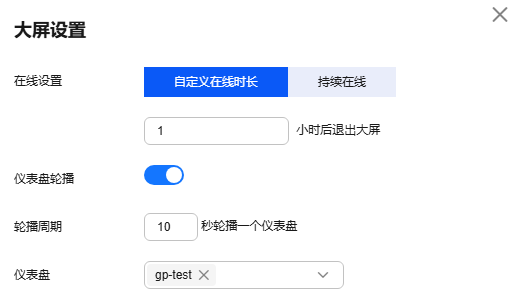
- 单击“确定”,进入仪表盘全屏模式。






